Sådan genoprettes WhatsApp Backup fra Google Drev
Folk plejede at bruge WhatsApp til glæde tidligeremen nu er det blevet en nødvendighed for alle. Mange bruger det til arbejdet formål; mange finder det praktisk at bare holde kontakten med vennerne, og for mange er det et middel til at dele tankerne og følelserne gennem statusopdateringsfunktionalitet. Denne omdannelse fra denne "vil" til "behov" er virkelig lovværdig, og det skal erkendes, at hele verden, fra barn til gammel, elsker at bruge det uanset hvad.
Hvis du pludselig ikke finder WhatsAppdin enhed, det kan være virkelig nedslående. Ikke desto mindre bør du takke teknologi for at gøre det muligt at få de slettede data tilbage. Du har alle hørt om Google Drev. Med hjælp fra det kan du få din WhatsApp-backup. I denne artikel vil vi fortælle dig det Sådan genoprettes WhatsApp-backup fra Google-drev.
Sådan genoprettes WhatsApp Chat fra Google-drev
Google Drev kan gemme dine chats ogvedhæftede filer som backup og derefter kan du gendanne dine data fra det, når du vil. Men du skal have sat en vis frekvens for backupen. Når du blot siger, skal du indstille sikkerhedskopieringsfrekvensen i dine WhatsApp-indstillinger, og ved at Google Drive automatisk opretter backup i overensstemmelse med den pågældende tidsperiode. F.eks. Får du muligheder for at vælge mellem "Daglig", "Ugentlig" og "Månedlig". Hvis du har valgt nogen af disse varigheder, kan du nemt genoprette WhatsApp fra Google-drev. Lad os nu forstå trin-for-trin vejledningen til Google-kontogendannelse for Android-enheder.
Tutorial om gendannelse af WhatsApp-backup fra Google-drev
Trin 1 - Hvis du antager, at du har arrangeret backupfrekvens, og sikkerhedskopien er oprettet i Google Drev, skal du først afinstallere din WhatsApp fra din Android-enhed.
Trin 2 - Nu skal du geninstallere det. Bare gå til Google Play Butik og søg efter WhatsApp der. Installer den derfra og vent på færdiggørelsen af installationen.
Trin 3 - Når installationen er færdig, skal dulog ind på din WhatsApp og fuldfør opsætningen. Indtast det samme telefonnummer som det du brugte tidligere. Bekræft telefonnummeret ved at indtaste engangsadgangskoden eller OTP.

Trin 4 - Når alle formaliteter i opsætningen vilblive færdig, WhatsApp vil informere dig om, at den har fundet en backup fra Google Drev. Du bliver bedt om at genoprette den. Bare tryk på "Gendan" mulighed og følg vejledningen. Din WhatsApp begynder at gendanne fra Google Drev nu. Vent et stykke tid og få alle dine WhatsApp data tilbage til dig.
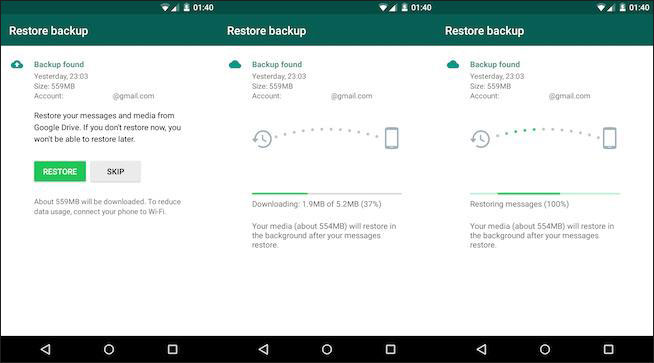
Du har nu lært, hvordan du genopretter WhatsApp fraGoogle Drev. Vi håber du har forstået det godt. Men nu opstår spørgsmålet - hvad hvis du ikke har sikkerhedskopieret din WhatsApp tidligere? Hvad hvis så bliver din WhatsApp slettet, og du kan ikke gendanne WhatsApp-beskeder fra Google-drev? Hvis det her er din situation, gør det ikke galt! Vi har også en løsning på dette. Bliv ved med at rulle ned og læs om hvad du skal gøre.
Hvad hvis du ikke kunne gendanne WhatsApp fra Google Drev
Uden at vride historien mere, lad os skære tiljage. Løsningen er Tenorshare Android Data Recovery, som vi diskuterede for et par sekunder siden. Det er et af de mest kraftfulde værktøjer til at gendanne Android-data, der går tabt under enhver situation. Du kan gendanne en bred vifte af datatyper med den, såsom kontakter, sms, fotos, videoer og lignende. Desuden har den mulighed for at understøtte næsten alle Android-enheder og -tabeller. Her er vejledningen til at vide, hvordan man kan bruge dette værktøj til at genoprette WhatsApp.
Trin 1 - Til at begynde med, download og installersoftware. Start det efterfølgende og kom til hovedskærmen. Fortsæt med at forbinde Android-enheden til pc'en via USB-kabel. Glem ikke at aktivere USB Debugging.
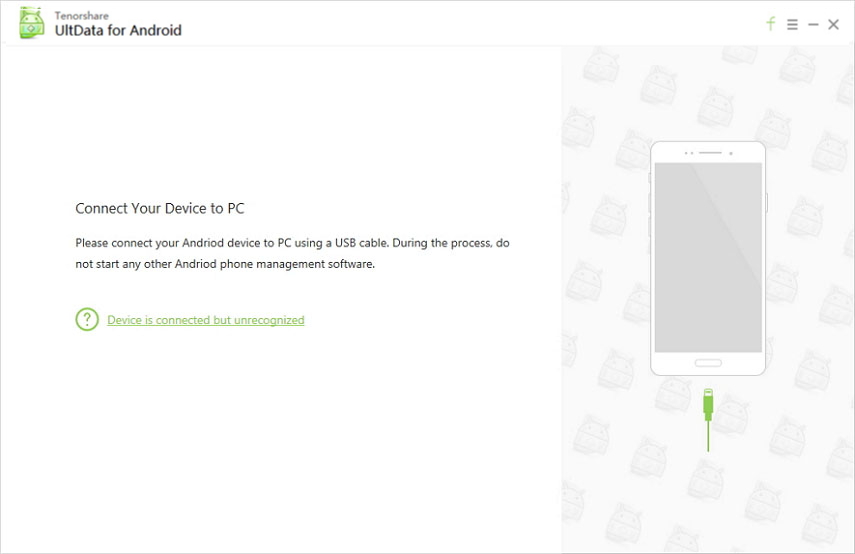
Trin 2 - Når din enhed bliver registreret afprogram, tryk på "Tillad" på enhedens skærm for at give programtilladelsen tilladelse til at gå videre. Nu er det tid til at vælge datatypen. Klik på "WhatsApp meddelelser & vedhæftede filer" og tryk derefter på "Næste" efterfølgende.
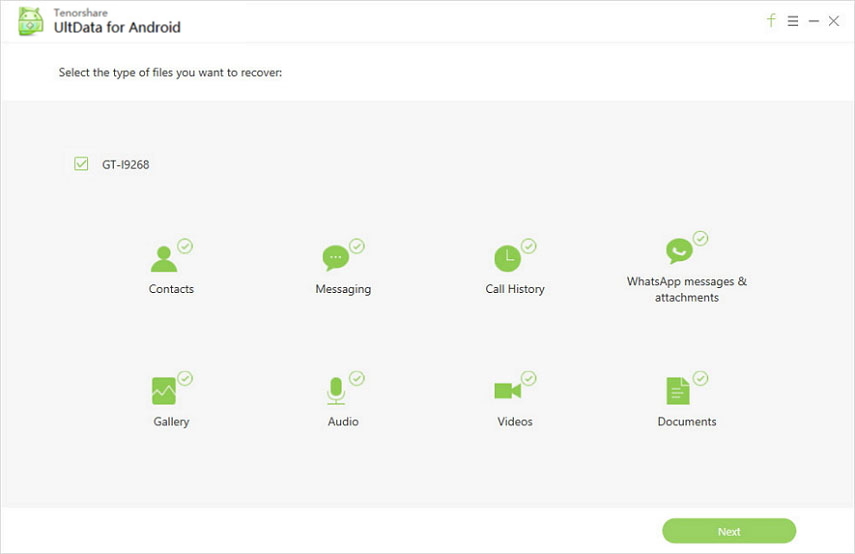
Trin 3 - Når dine WhatsApp-data bliver scannet, skal du forhåndsvise dem på den næste skærm. Endelig skal du klikke på "Gendan" og få den tilbage.
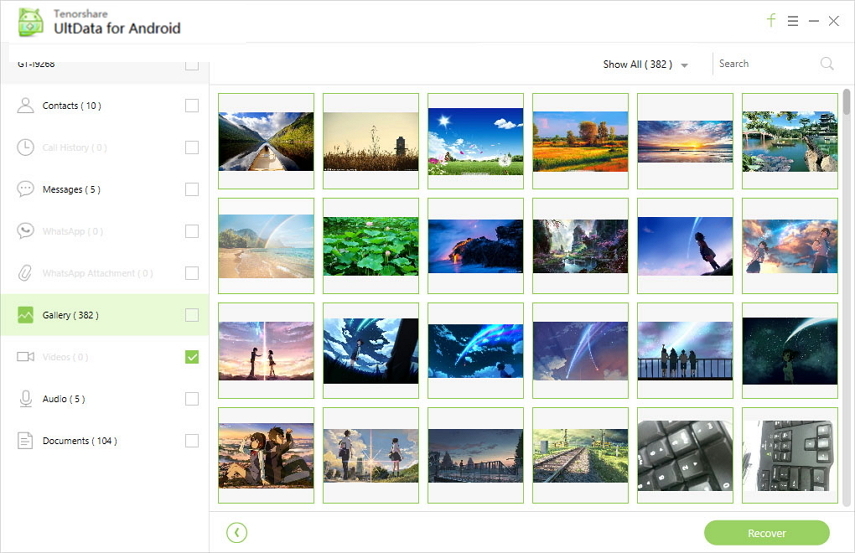
Vores formål med at skrive og dele dette indlægvar at gøre dig opmærksom på at genoprette WhatsApp-backup fra Google-drevet. Og nu i slutningen håber vi, at du har fået en god forståelse af metoden, så næste gang WhatsApp sletning vil ske, kan du gendanne fra backup på egen hånd. Også, hvis du ikke har sikkerhedskopiering, har du en ide om hvad du skal gøre, bare brug for pålideligt værktøj som Tenorshare, og du vil være ude af problemer. Tak fordi du læser fyre!









